Если вам нужно записать голосовое поздравление, важный разговор, можете скачать диктофон на компьютер. В этой статье поговорим о видах записи в домашних условиях без навыков и инструментов профессионала. Рассмотрим предустановленные возможности ОС Windows, а также дополнительные программы, которые имеют разные эффекты, опции соединения звука и голоса, шумоподавления.

СОДЕРЖАНИЕ СТАТЬИ:
Функционал компьютера
Наиболее простым и доступным вариантом является стандартная утилита в операционке Виндовс. Для того чтобы ей воспользоваться, не нужно загружать специальный софт или переходить на сайты. Открыть ее можно так:
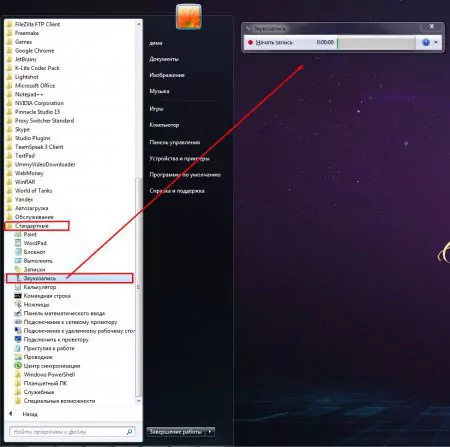
Есть и другой вариант:
- открываете поисковую строку и пишите слово «Звукозапись»;
- в Windows 7 и других ранних операционках ищите окошко «Выполнить», активировать его можно комбинацией Win + R и вводом строчки soundrecorder;
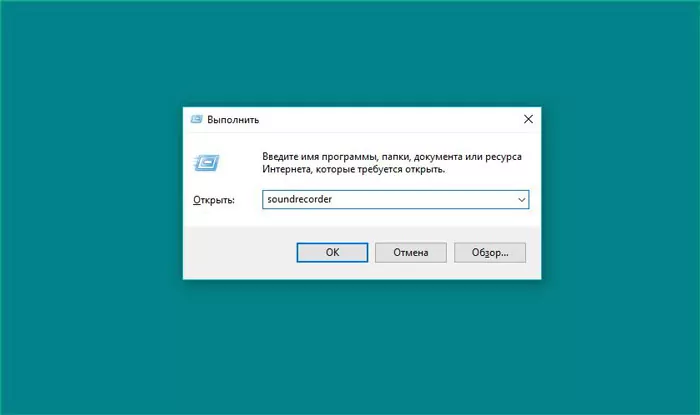
- откроется окошко небольшого размера с минимальным набором кнопок. Для запуска самого процесса кликаете «Начать запись»;
- когда микрофон функционирует корректно, нет конфликтов с системой, появляется шкала частот. Для отключения нажмите «Остановить».
В этом диктофоне на домашнем компьютере легко фиксировать файлы в mp3 формате, и отправлять их на сохранение в папки. В Windows 10 вместо утилиты «Звукозапись» работает продукт из Microsoft Store – «Запись голоса», но суть его не поменялась.
Где лучше скачать дополнительный диктофон на компьютер
Есть довольно много вариантов, но мы рассмотрим самые востребованные и удобные инструменты.
Audacity
Распространяется она бесплатно, легко скачать, к тому же в интерфейсе нет лишних кнопок и функций. Доступна на сайте разработчика. После завершения инсталляции и запуска программы необходимо:
- в панели сверху нажать значок звукозаписи (кружок красного цвета);
- проговорить нужный текст;
- тапнуть «Стоп».

Дополнительные возможности сервиса:
- записывает сразу живой звук через микшер или микрофон;
- пишет с разных устройств;
- способен регулировать громкость до начала, в процессе и после завершения записи;
- возможна частота дискретизации до 192 тыс. Гц;
- пишет несколько каналов за один раз (если подключено нужное оборудование);
- можно импортировать файлы, редактировать, составлять новые;
- изменение формата;
- возможность вернуться на нужное количество шагов;
- поддерживает разные плагины эффектов.
Этот диктофон стоит скачать новичкам, а также тем, кому нужен расширенный функционал.
Полезный контент:
- Как включить Bluetooth на ноутбуке: инструкции для всех версий Windows
- Проверяем компьютер на вирусы в режиме online быстро и бесплатно
- Как поставить в Word ударение над буквой
- Как установить WhatsApp на компьютер
- Домашняя бухгалтерия: лучшие бесплатные программы
- Лучшие бесплатные антивирусные утилиты 2018 года
- Программа для удаления лишних программ, которые не удаляются
Free Audio Recorder
Удобная прога, которую необходимо скачать и установить. После этого:
- В основном окошке диктофона выбираете «Output» и назначаете место для сохранения результата. Для этого предназначена кнопка с 3 точками «Output directory».
- Назначаете средство для аудиозаписи в подпункте «Devices» спецменю «File». Если вы подключили микрофон уже после запуска софта, и его нет в списке, необходимо выполнить программный перезапуск.
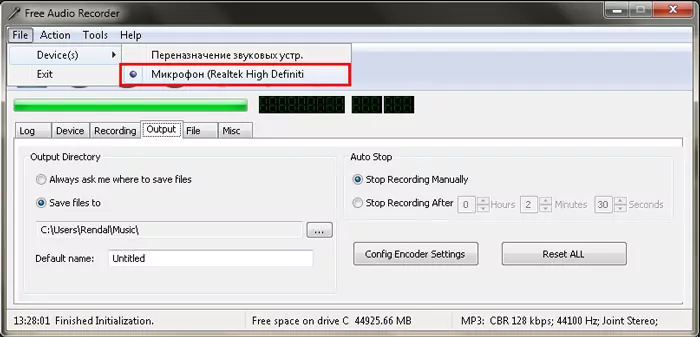
- Дальше записью можно управлять тремя клавишами: Старт, Стоп и Пауза. Других эффектов или выбора формата голоса нет.
- Результат работы находится в ранее отмеченной директории.
Инструмент простой и понятный в использовании, к тому же папку для сохранения готового файла вы можете назначать самостоятельно. Эта программа сильно напоминает обычный диктофон: записывает проговариваемый текст, но захватить аудио с компьютера она не сможет.
Онлайн помощники
Если вам не хочется скачивать и устанавливать стороннее ПО, но вам срочно нужно воспользоваться на компьютере диктофоном, попробуйте веб-сервис Online voice recorder.
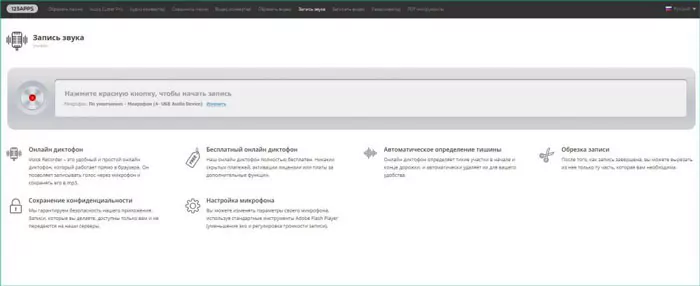
У него скромные возможности, но в некоторых случаях они могут оказаться очень полезны:
- во-первых, записывает звук с помощью микрофона или веб-камеры, встроенной в ноутбук;
- во-вторых, есть опции нарезки, вырезания в готовом файле;
- в-третьих, итоги работы сохраняются в MP3 формате;
- наконец, в автоматическом режиме определяет тишину и настраивает уровень шума.
Вы можете скачать любой диктофон на персональный компьютер из этого обзора. Если вы не планируете часто им пользоваться, можете работать со встроенной утилитой Windows, для элементарных манипуляций со звуком ее будет достаточно.


